步驟1:Arduino和Makey Makey庫
Arduino可用這里。選擇適合您的操作系統的版本并下載。安裝就像任何普通安裝一樣。
為使arduino與makey makey(基于arduino leonardo)通信,您必須安裝一個庫。您需要的文件可以在此處下載。您必須解壓縮該文件。您現在擁有的文件夾應名為“ MakeyMakey”(因此,如果后面有日期,則將其重命名。此文件夾需要粘貼到您的Sketchbook文件夾中。在Arduino中,當您轉到文件時,可以找到此文件夾-》偏好設置(在Windows上)或arduino-》偏好設置(在Mac上)。轉到此文件夾并粘貼MakeyMakey文件夾。您已經安裝了該庫。
(需要其他說明:https://www.sparkfun.com/tutorials/388)
步驟2:代碼
下一步是將新代碼上傳到makey makey。/p》
!!當您上載新代碼時警告,直到再次上載原始代碼后,makey makey都無法再用作鍵盤了,可以在此處找到。
再次打開arduino 。轉到工具-》串行端口a,查看列表中的內容。現在插入您的makey makey,并查看列表中的新內容。在Windows上,該名稱應類似于“ COM”,并帶有數字;在Mac上,該名稱應類似于“/dev/tty.usbmodem”和一些數字。選擇該por t。
轉到“工具”-》“板”,然后選擇“ makey makey”。如果不存在,那就出了問題。 (幫助)
現在打開代碼“ Makey_Makey_midicontroller_explained”,這是我為您編寫的代碼。按下上傳按鈕(第二個按鈕,右邊的箭頭一個)。完成后,Arduino應該顯示“完成上傳”。
您的makey makey現在是midi控制器。
關于代碼:
我試圖解釋文件中的大多數代碼。例如,如果您想要其他范圍,請隨意進行調整。 (用于該操作的十六進制代碼)
步驟3:虛擬MIDI端口
您正在讓便攜式計算機向計算機發送Midi消息,但需要發送到Midi端口。因此,我們將創建一個:
在Windows上創建虛擬Midi端口:
您將需要安裝諸如LoopMIDI或MIDI Yoke之類的程序。這樣就可以了。按照該鏈接上的說明創建虛擬Midi端口。 (我很久以前就已經這樣做了,所以我不知道要使用的確切方法了)
在Mac上創建虛擬Midi端口;
轉到應用程序- 》實用程序,然后打開“音頻MIDI設置”。轉到窗口-》顯示MIDI窗口。雙擊“ IAC驅動程序”(標準為紅色)。在新窗口中,應選中“設備在線”框,然后按“ +”創建新端口(也可以重命名它們,這非常方便)。
步驟4:串行到MIDI
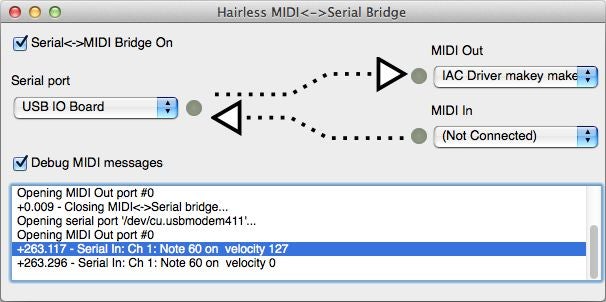
我們將把makey makey發送到計算機的串行數據發送到我們剛剛創建的midi端口。我推薦無毛的MIDI。只需安裝程序并打開它即可。
在左側有一個下拉菜單,您可以在其中選擇串行端口。選擇您的便攜式計算機(USB IO板)。在右側,您可以選擇Midi端口。我們只選擇一個Midi out端口,即我們創建的端口。
現在,您可以嘗試使用makey makey(就像您一直使用它一樣)。通常,當您按下或釋放某物時,下拉菜單旁邊的綠色“指示燈”會亮起。您還應該看到類似
“ Serial In:Ch1:在速度127上注意60”之類的消息
第5步:使用它

現在您應該打開計劃與您的makey makey一起使用的程序(可能像DAW)。選擇沒有毛發的MIDI向其發送數據的MIDI端口,您一切順利!該圖顯示了要發送的標記。第一個C實際上是C3,因為我不喜歡只演奏低音。
責任編輯:wv
-
控制器
+關注
關注
112文章
16212瀏覽量
177446
發布評論請先 登錄
相關推薦
開源項目!基于 Arduino 的 MIDI 架子鼓
如何選擇合適的PID控制器
什么是PID控制器的原理 PID算法在自動化中的應用
PID控制器的類型和選擇指南



控制器的主要作用是指什么
組合邏輯控制器和硬布線控制器一樣嗎
工業控制器的制作與數學的關系

微控制器與運動控制器的區別
PID控制器與PWM控制器的區別
PID控制器與開關控制器的區別
制作一個Ethersweep步進電機控制器





 Makey Makey MIDI控制器的制作教程
Makey Makey MIDI控制器的制作教程










評論